
2024.02.01(목) 포토샵 공부 9일차~~~
[오늘의 목차]
- 188쪽. 포토샵 환경 설정하기
- 추천 설정값(Ctrl+K)
- fitter - distort - wave : 물결무늬 넣기.
- 다폰트 - 폰트사이트
- 그림문자 이미지화
- [그림문자를 '브러시'로 사용하는 방법]
- [그림문자를 '도형'으로 사용하는 방법]
- [포토샵 4번문제] Tip.
- 레이어 병합방법
188쪽. 포토샵 환경 설정하기
* 시험볼 때 작업중 옵션값이 변하니까 초기화해서 저장하면 좋음
- 작업표시줄에 포토샵 아이콘을 올려두고
- Alt+Ctrl+Shift 누른채로 우클릭하고 열기 누르면 창이 뜬다.
- Delete the Adobe photoshop setting file~~ Yes/No 뜨는데 공정초기화할거냐라는 창이다.
- Yes 누른다. 그러면 window에 저장해둔 세팅만 남고 다 초기화 된다.
추천 설정값(Ctrl+K)
- preformance : history : 300(되돌리기 가능한 수, 많을 수록 늘어짐)
- Type : 3번째 Show Font Names in English 체크해제
- Move tool누른채로 위에 Auto-Select 체크 해제
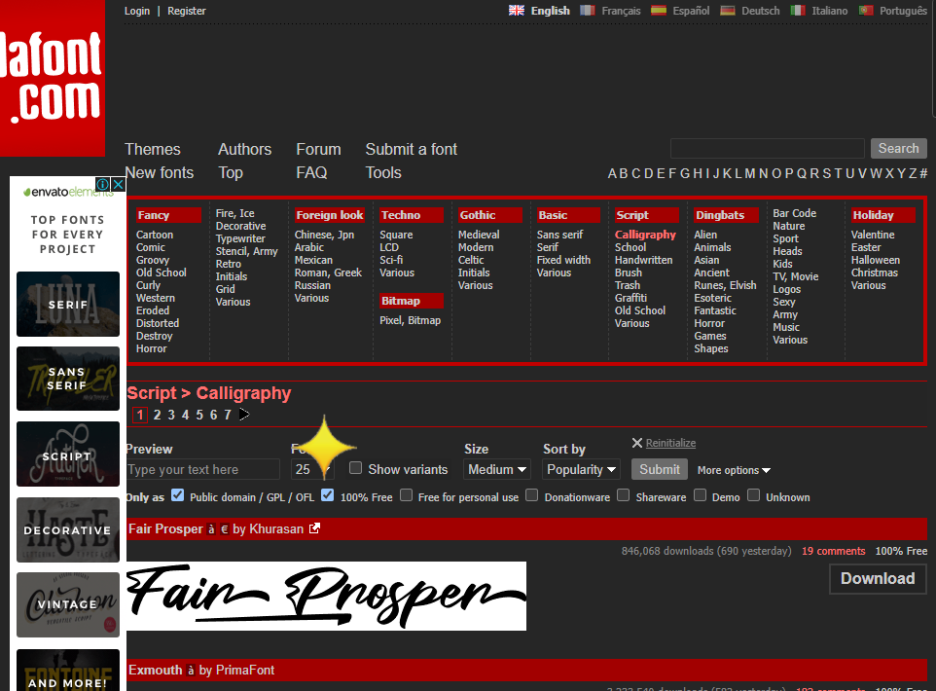
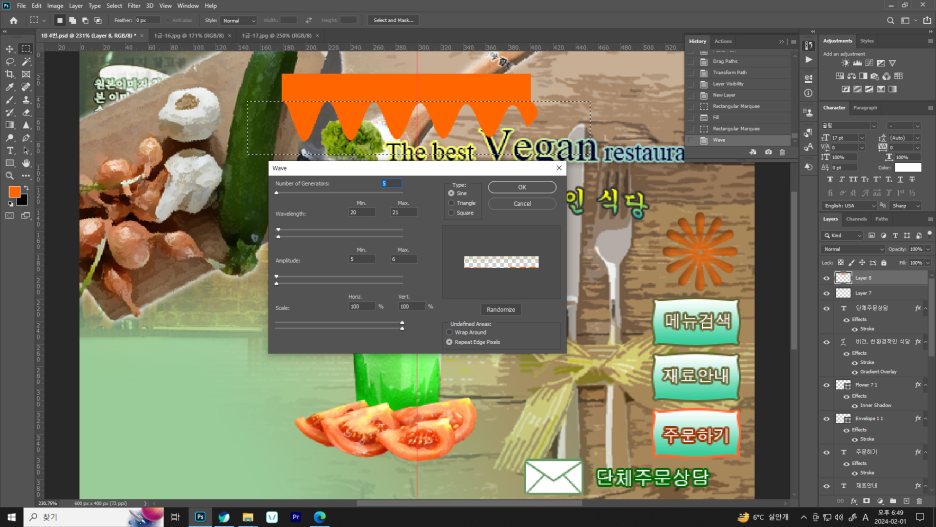
다폰트 - 폰트사이트
Sans serif : 고딕계열
Serif : 명조(꺾임있는 글자)
Calligraphy : 손글씨
Dingbats : 그림문자
그림문자를 다운받아 사용하고 그 그림을 이미지화 할 수 있다.
[그림문자를 '브러시'로 사용하는 방법] -패턴만들기와 동일한듯.
- 한글자만 사용하고 텍스트레이어 오른쪽 클릭.
- Resterize Layer(그림을 이미지화)
- Edit - Define brush Preset - 이름 저장
- F5(브러시 셋팅) 하여 브러시툴로 그림을 사용할 수 있다.
[그림문자를 '도형'으로 사용하는 방법]
- 한글자만 사용하고 텍스트레이어 오른쪽 클릭.
- Resterize Layer(그림을 이미지화)
- 레이어를 CTRL누르고 클릭(선택하게끔)
- Paths 들어가서 4번째 클릭(선택된거를 패스로 만드는 아이콘임)
- Edit - Define Custom shape - 이름 저장
*도형은 path로만 저장해놔야 가능함
*4번 선택된거를 패스로 만들 때 예쁘게 저장안될 수 있으니 한번 봐줘야 함.
[포토샵 4번문제]
Tip.
- 패턴만들기는 시간이 많이 걸려서 가장 나중에 그리면 좋음.
- 펜툴로 사용하여 그리라고 되어있는 문제는 도형path로 그려도 상관없다고 함.
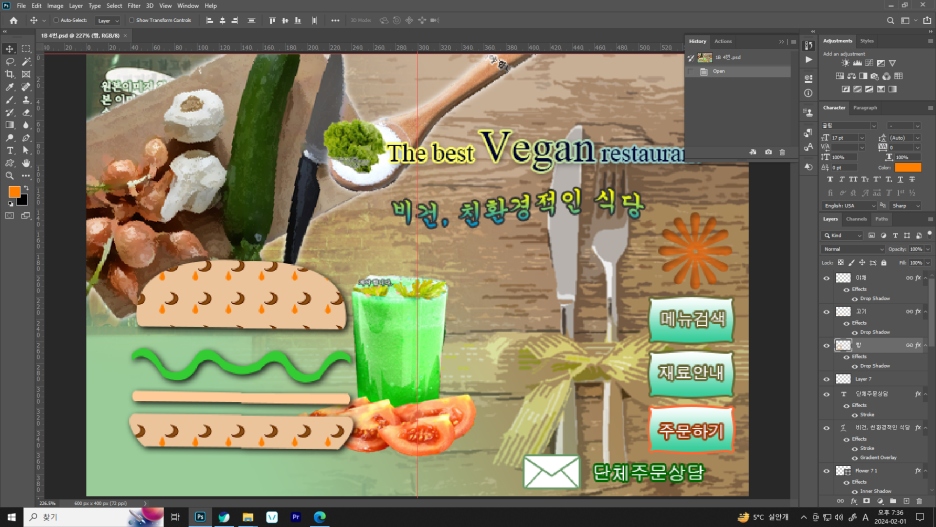
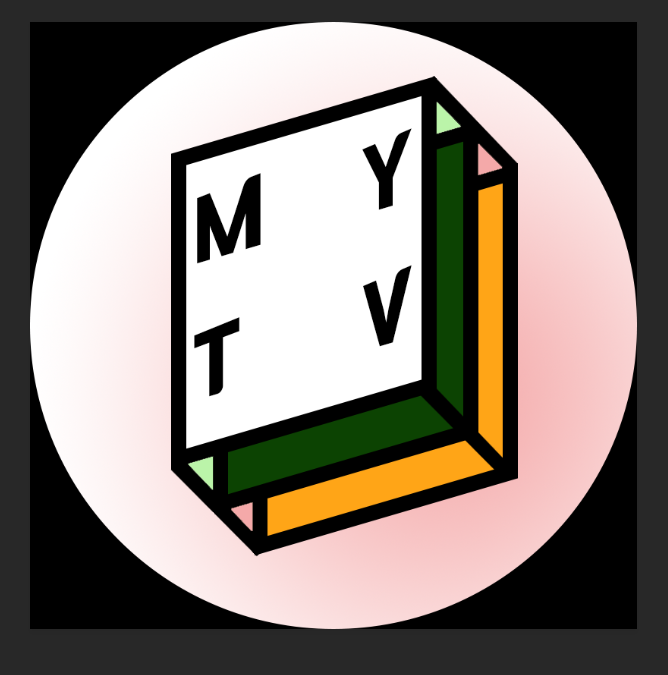

레이어 병합 : 레이어 메뉴바에서 머지레이어~
반응형
'IT > 미디어 공부' 카테고리의 다른 글
| 포토샵 공부 10일차~~~(10일차, 화질안깨지게, 레이어스타일, 액자안사진, adjustment, mode, Liquify) (0) | 2024.05.03 |
|---|---|
| 애프터이펙트 공부 17일차~~~(65일차, (0) | 2024.05.03 |
| 포토샵 공부 8일차~~~! (8일차, Path, GTQ, 평행사변형, 별모양, 화면보기) (0) | 2024.05.03 |
| 애프터이펙트 공부 16일차~~~(64일차, 마커, loopout, 경로에따라움직이는짤, (0) | 2024.05.02 |
| 애프터이펙트 공부 15일차~~~(63일차, Puppet, Auto-trace, Scribble, Roughen Edges, [도형에서 마스크가 안될 때], [텍스트 분리 이미지] ) (1) | 2024.05.01 |




